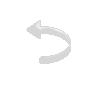|
|

Material
Tube Efeitos do PSPX2 Mask: leteia_047_2012 Obs.: Como a Mask é própria podemos fazer qualquer alteração Tronds Filters II/Woodstock Plug-in/XE Xtras/Elemental 01- Abra o PSP, o tube e a Mask. 02- Edit/Copy. Feche o original. No tube e na Mask. 03- Edit/Paste/As New Image. Reserve. 04- Escolha uma cor escura do tube e coloque no background. Coloque branco no foreground. Faça um gradiente: Configuração: Sunburst/Repeats: 0. CP: 50/50. Invert desmarcado. Link Center marcado. 05- Abra uma nova imagem de 600x500 pxl transparente. 06- Pinte com o gradiente. 07- Aplique a Mask. Delete/Merge Group. 08- Adicione nova Layer e pinte com a cor usada no Background. Arrange/Send to bottom. 09- Na Layer da Mask: Tronds Filters II/Woodstock: 47/58/61/51/91/116/0. 10- Effects/Geometric Effects/Perspective Horizontal: 80/Transparent. 11- Layers/Duplicate. Image/Flip. Blend Mode: Lighten. Layers/Merge/Merge down. 12- Na Raster 1: Effects/Plug-in/XE Xtras/Elemental conforme o print: 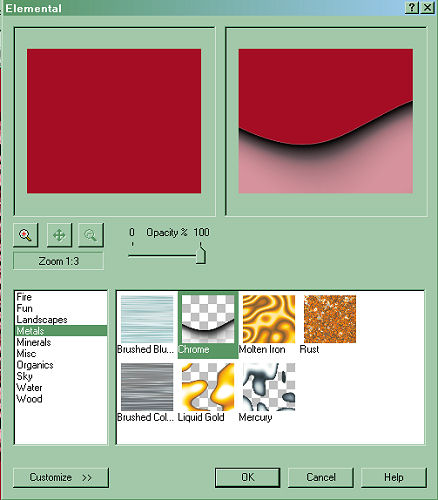
13- Layers/Duplicate. Image/Flip.
Blend Mode: Darken.
14- Layers/Merge/Merge down. 15- Duplique a layer da mask/Image Mirror/Layer/Merge/Merge Down 16- Layers/Merge/Merge Visible 17- Effects/Distortion Effects/Wave:0/1/15/100/Wrap marcado 18- Layers/Duplicate/Image Mirror 19- Mude o Blend Mode para Darken 20- Layers/Merge/Merge Down 21- Layers/ Duplicate/Image Flip 22- Mude o Blend Mode para Darken 23- Layers/Merge/Merge Down 24- Adjust/Add Remove Noise/Add Noise: Noise 20/Uniform e Monochrome marcados 25- Layers/New Raster/Layer 26- Pinte com a cor escura do fundo da imagem trabalhada(no meu caso cor vermelha) 27- Aplique a mask Leteia_047_2012 28- Layers/Delete/ Layers/Merge/Merge Group 29- Layers/Duplicate/Image Mirror 30- Layers/Merge/Merge Down 31- Effects/3D Effects/ Drop Shadow:2/2/60/2,00/Cor: preta/Repita com os valores negativos: -2/-2 32- Image/Add Borders/2/Symmetric marcado/cor escura(usei preta) 33- Edit /Copy 34- Image/Add Borders/20/Symmetric marcado/Cor branca
35- Selecione com a Magic Wand.
36- Layers/New Raster/Layer 37- Edit /Paste/Paste Into Selection 38- Aplique uma textura(usei a Bricks) 39- Selections/ Invert 40- Mesmo Drop Shadow do ítem 31
41- Selections/Invert
42- Effects/3D Effects/Inner Bevel (eu usei o Preset Ouro duas vezes mas fica livre) 43- Selections/Select None 44- Repita o ítem 32 45- Edit Copy no Tube/Edit Paste/Paste as New layer (redimensione se necessário) e posicione no centro 46- Drop Shadow 47- Assine/Layers/Merge/Merge All 48- Plug-in Xero/Porcelain/Default Modelo: 
Créditos:
Tube Tag :Gerry
Tube Modelo: Nanhoelzle
Mask: leteia_047_2012 Tutorial elaborado por Alessandra (Letéia) e Angela das Graças em 25 de maio de 2013, sendo proibida sua divulgação sem o prévio consentimento das autoras
|